Como arquivar pedidos da Amazon no aplicativo e na área de trabalho [2022]
Publicados: 2022-10-25Então você tem uma conta Amazon Prime que você compartilha com seus irmãos, e eles estão constantemente analisando seus pedidos. Ou talvez você tenha encomendado um presente para sua namorada que ainda não quer que ela veja. Em ambos os casos, você deseja arquivar um pedido na Amazon. Veja como arquivar pedidos da Amazon no aplicativo e no site da área de trabalho.
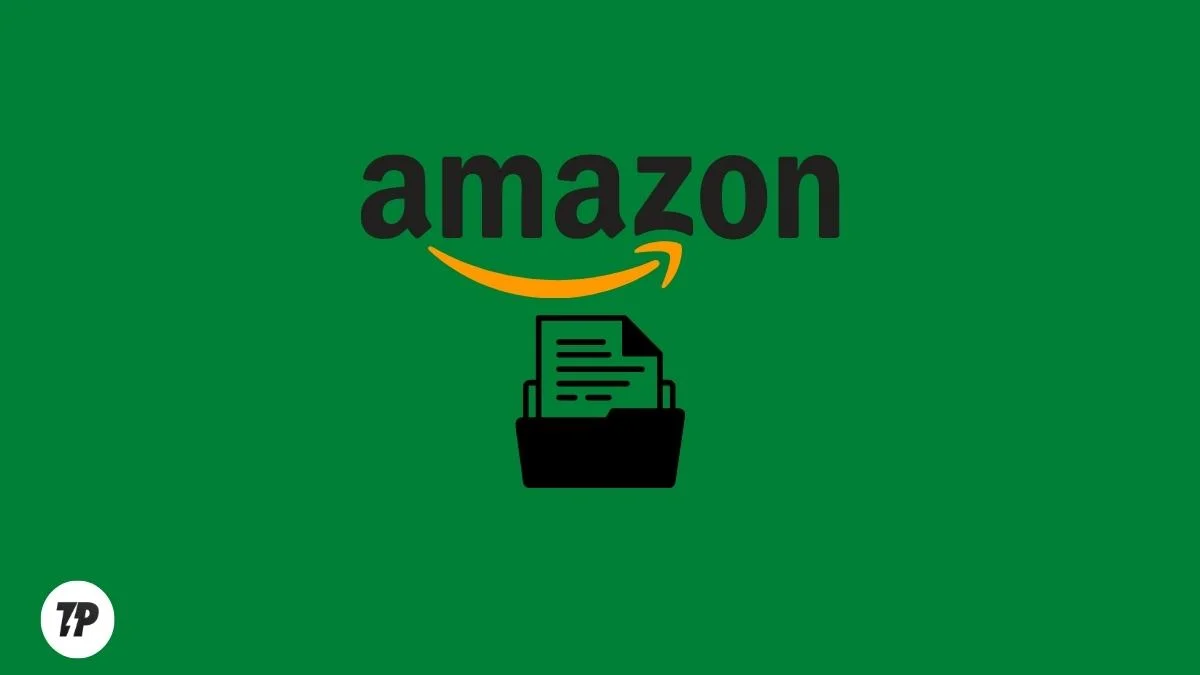
Observe que isso ocultará certas compras do seu histórico de compras principal (embora elas ainda permaneçam em sua conta). Vamos começar.
Índice
Como arquivar pedidos da Amazon
Você pode arquivar seus pedidos na Amazon para manter seu histórico de pedidos e compras para você. Depois que um pedido for arquivado, ele não aparecerá mais no histórico de pedidos padrão, mas será movido para uma seção separada "Pedidos arquivados". Você pode visualizar seus pedidos arquivados acessando seus pedidos e selecionando o menu suspenso "Pedidos arquivados".
Como posso arquivar um pedido no aplicativo Amazon?
Infelizmente, não há como arquivar pedidos no aplicativo da Amazon. No entanto, isso não significa que não há como arquivar pedidos no seu Android ou iPhone.
Claro, temos uma solução alternativa. Você pode arquivar seus pedidos no site para computador e essas alterações também serão refletidas no aplicativo. Aprenda como fazer aqui!
Etapas para arquivar pedidos da Amazon no iPhone e Android
Passo 1 : Abra o Google Chrome (ou qualquer outro navegador) no seu smartphone.
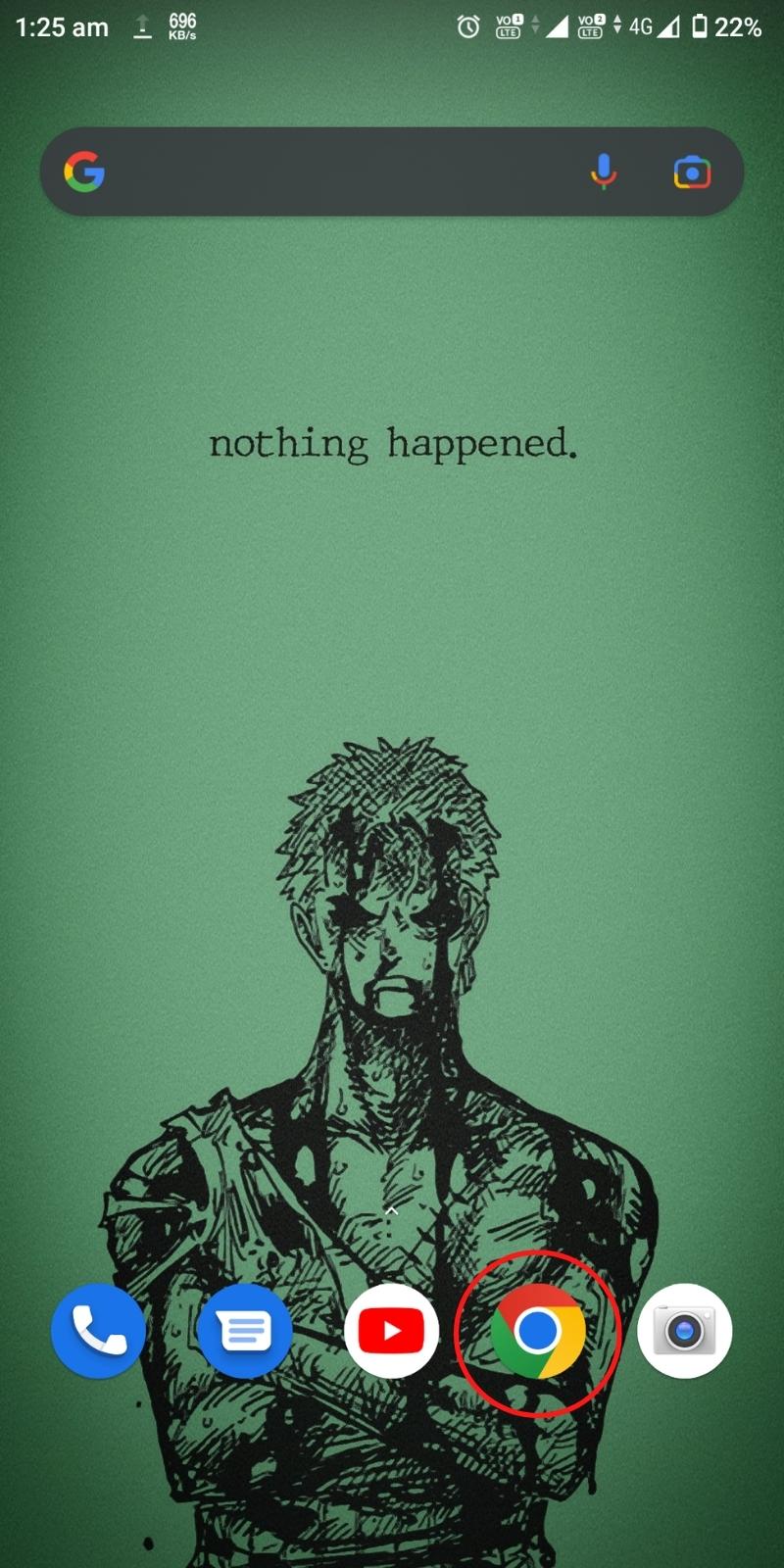
Passo 2 : Visite o site oficial da Amazon (amazon.com ou amazon.in ou amazon.ca ou qualquer site local da Amazon) e faça login na sua conta Amazon.
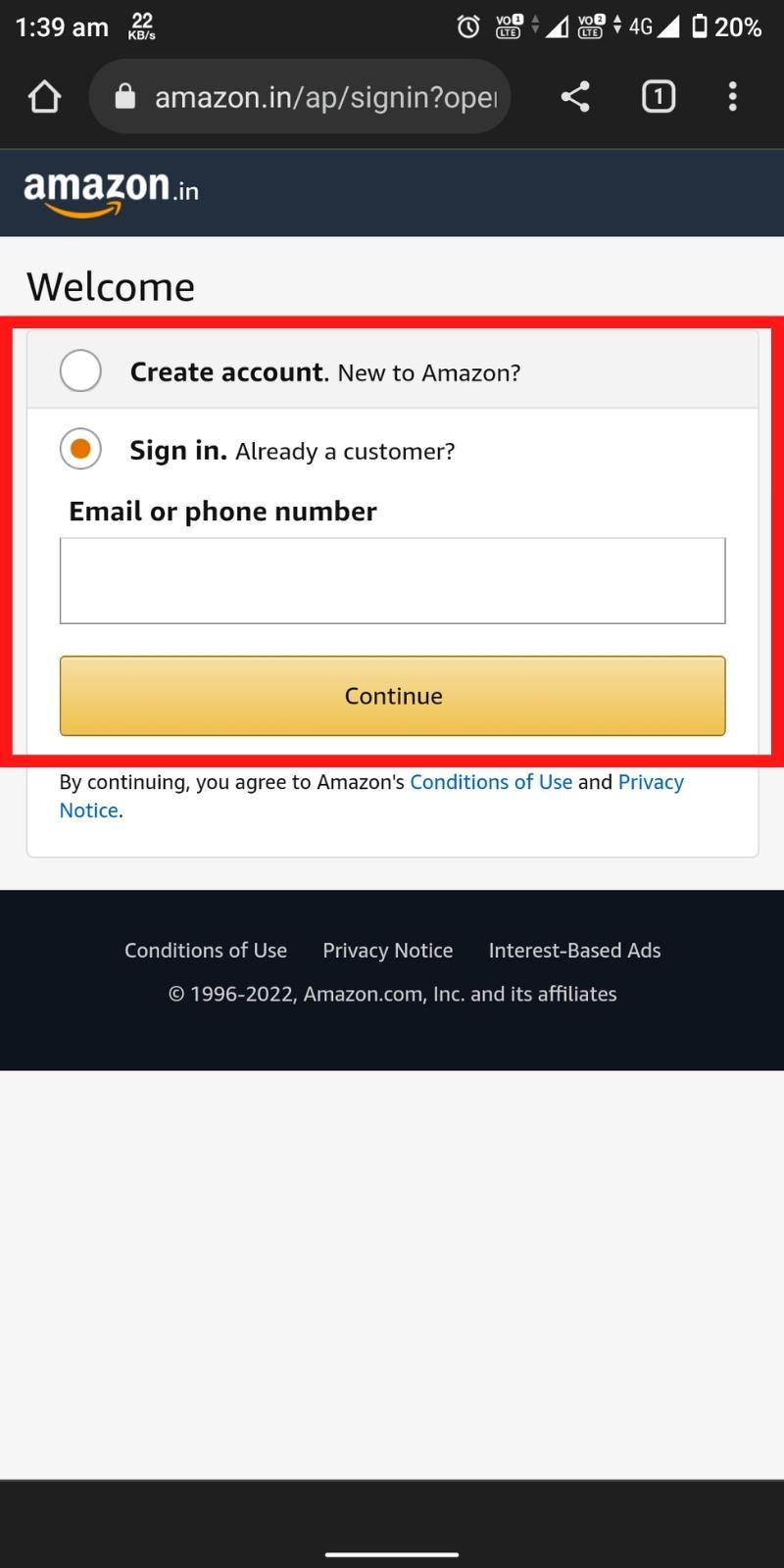
Passo 3 : Agora toque nos três pontos no canto superior direito da tela e selecione Desktop Site.
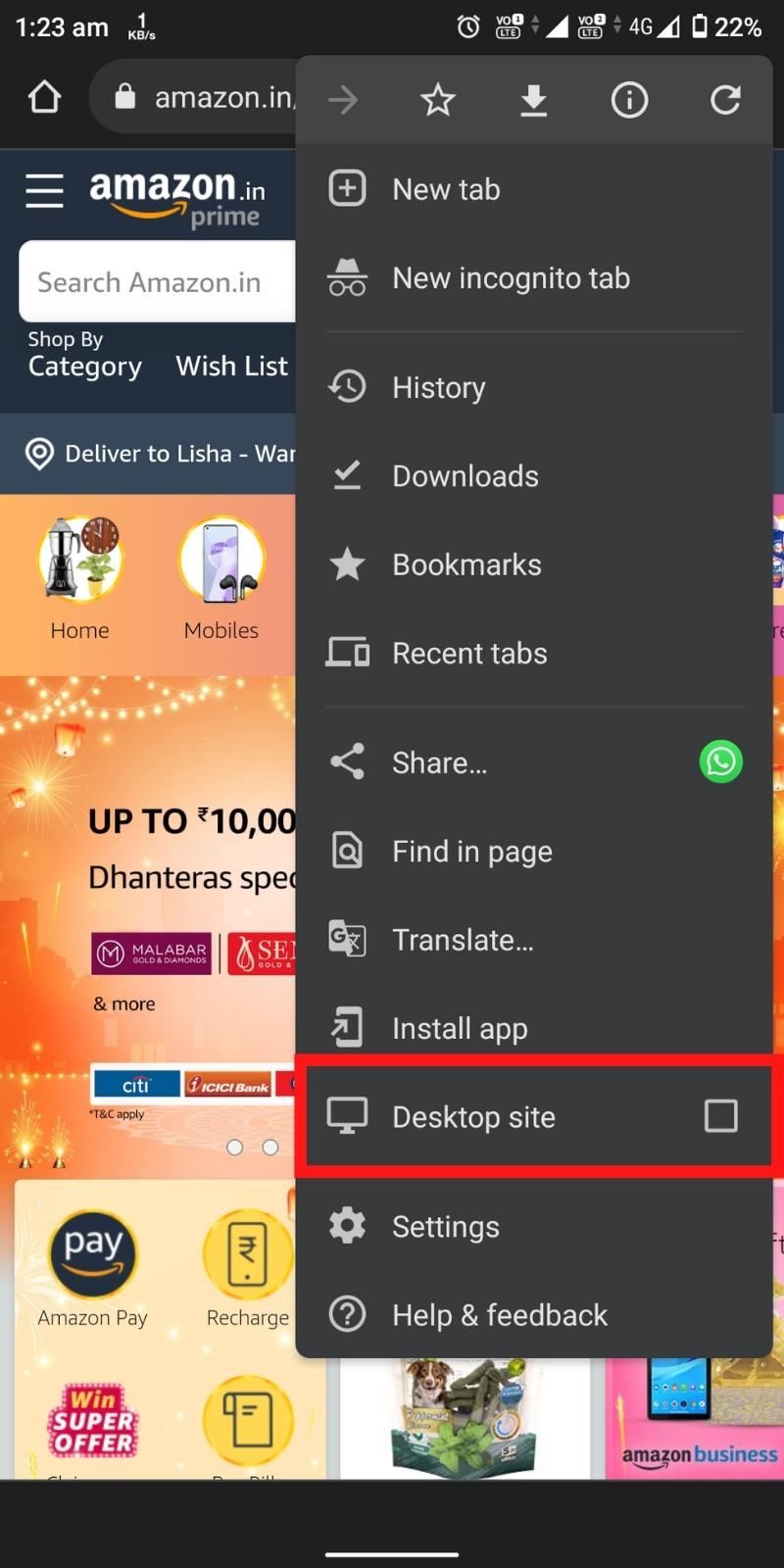
Passo 4 : Agora, no canto superior direito, toque no menu suspenso “Conta e listas ”.
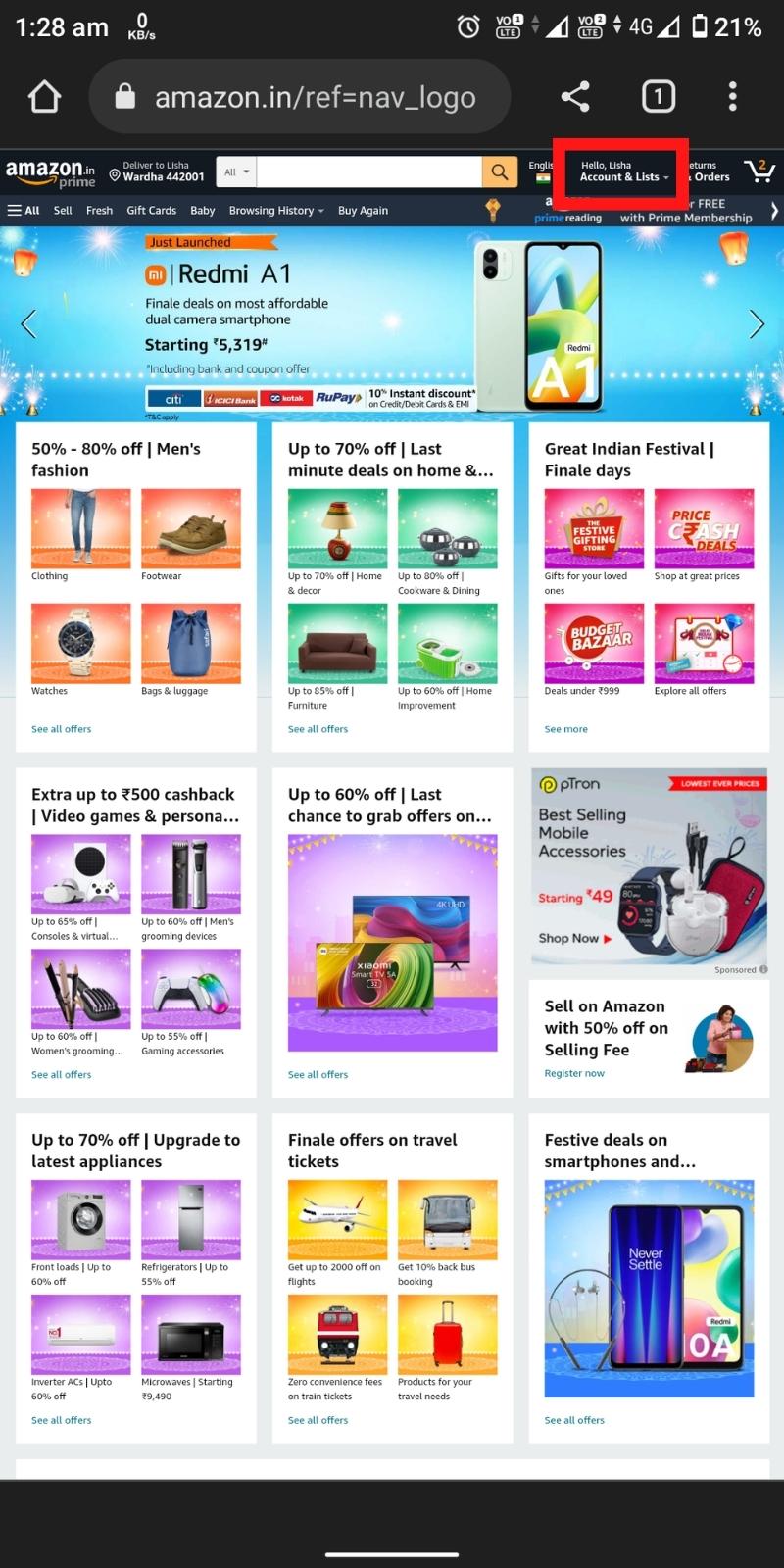
Passo 5 : Vá para “ Seus Pedidos ”.
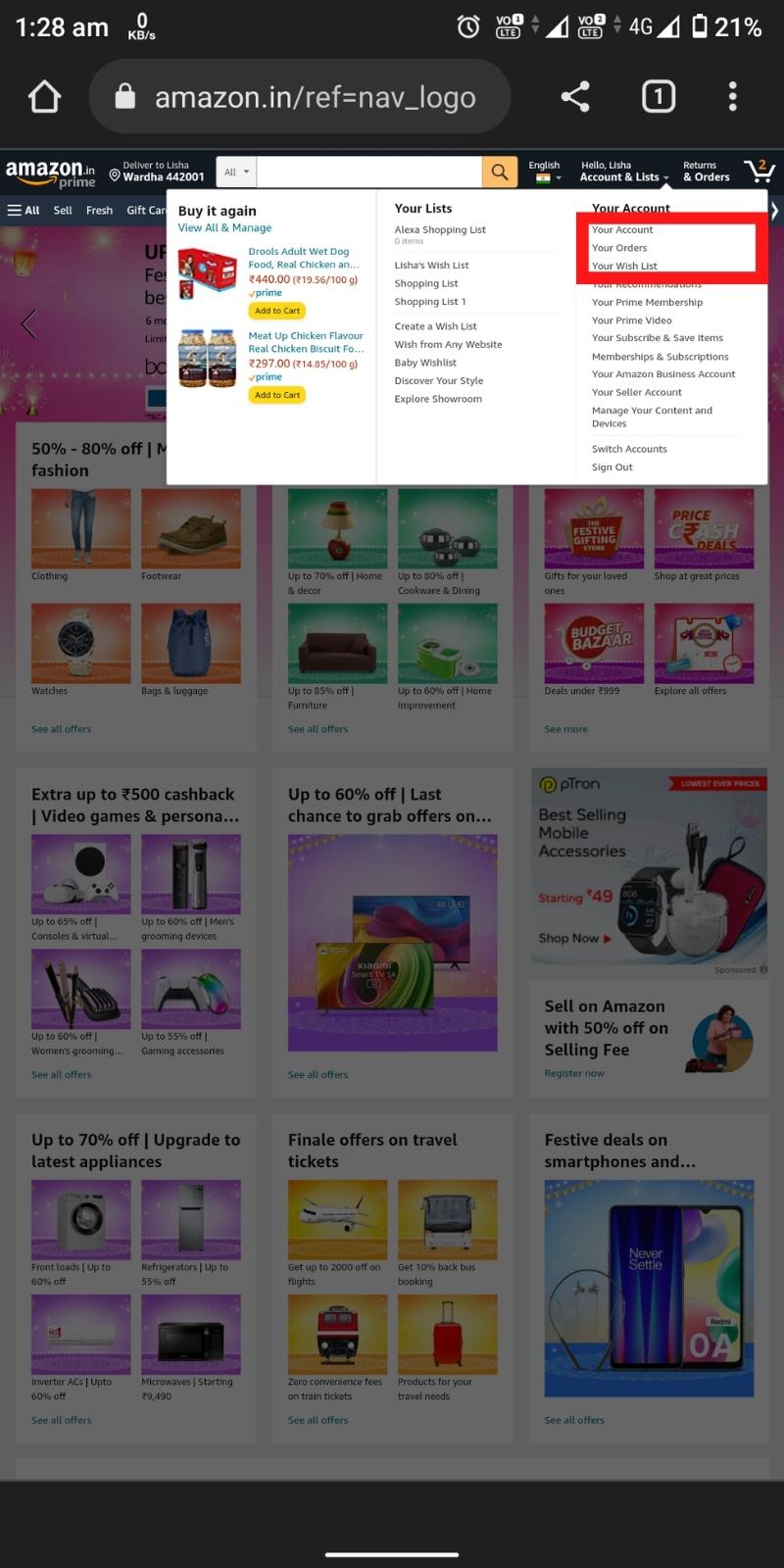
Passo 6 : Agora, role para baixo para encontrar o pedido que deseja arquivar e toque em “ Arquivar pedido ”.
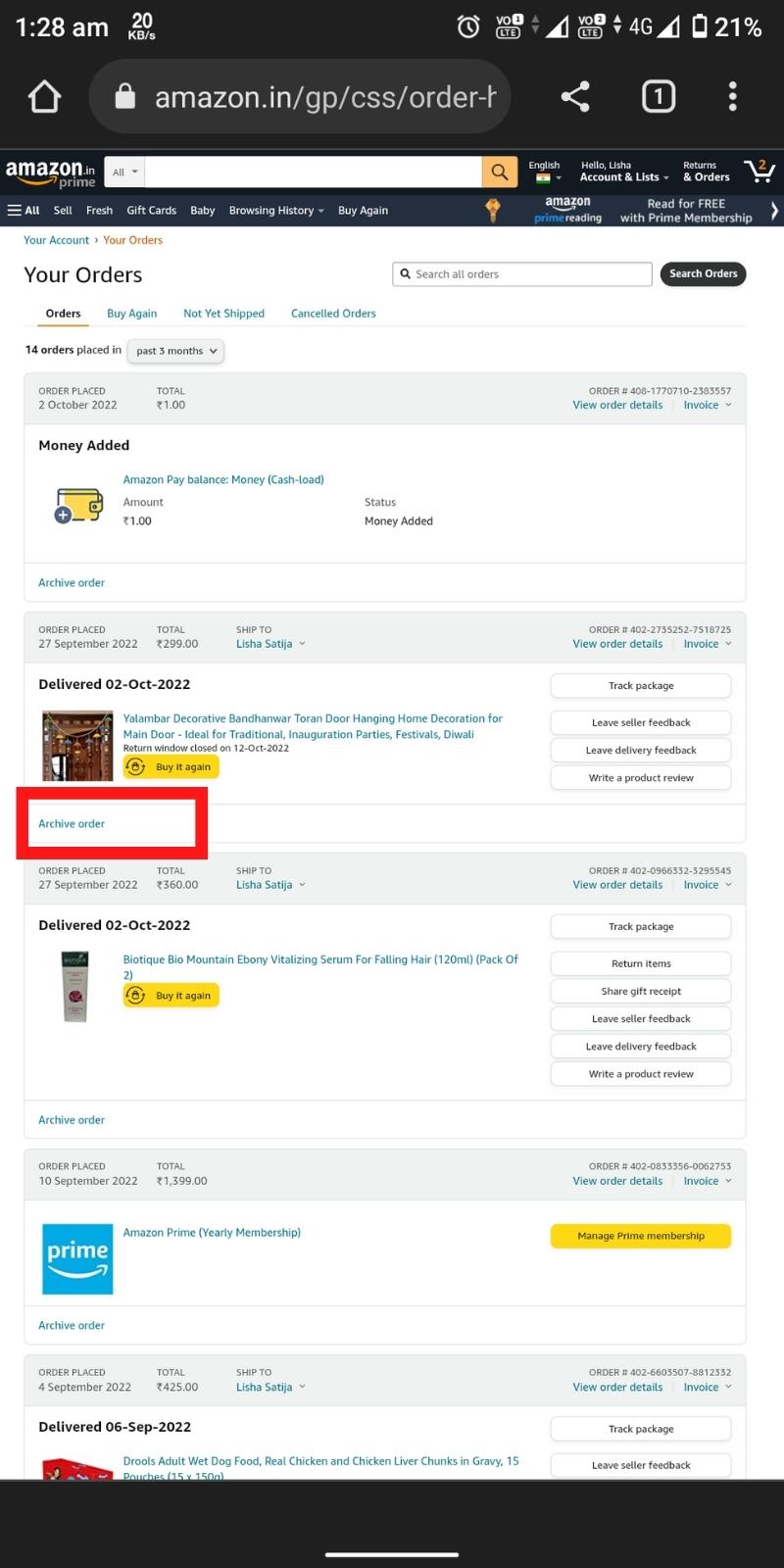
Passo 7 : Confirme tocando em “ Arquivar pedido ”.
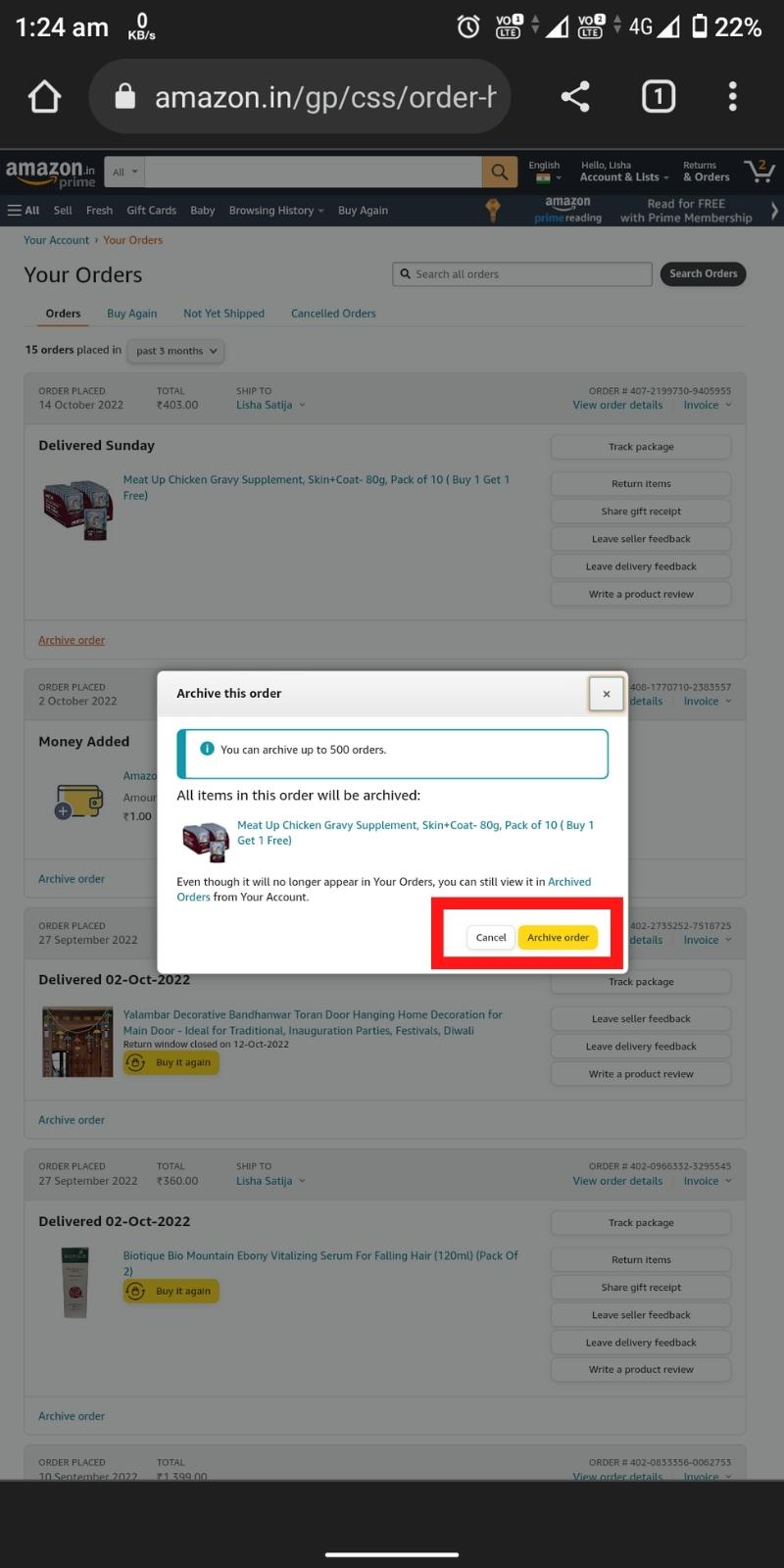
É isso! O pedido agora será movido para a seção “ Pedidos arquivados ”.
Como posso arquivar um pedido da Amazon no Windows/Mac?
Se você deseja arquivar um pedido da Amazon no seu computador, o processo é praticamente o mesmo do smartphone. Vamos seguir os passos.
Como arquivar pedidos da Amazon no Windows/Mac
Passo 1 : Abra qualquer navegador em seu computador e acesse amazon.com/in.
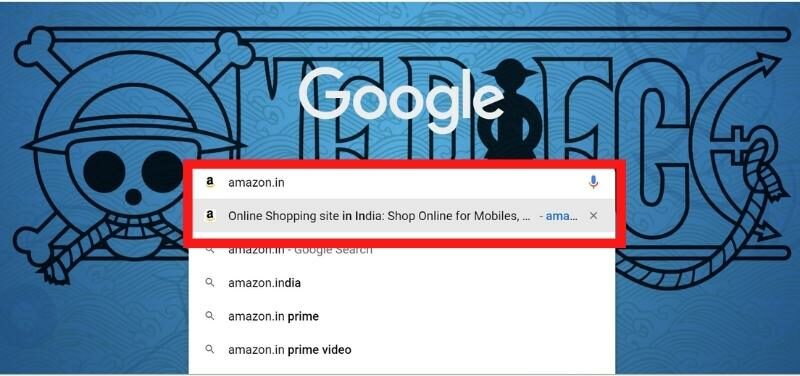
Passo 2 : Faça login na sua conta Amazon.

Etapa 3 : No canto superior direito, mova o cursor para “ Conta e listas ” no menu suspenso do canto superior direito.

Passo 4 : Agora, vá para “ Seus pedidos ”. role para baixo para encontrar o pedido que deseja arquivar e clique em “ Arquivar pedido ”.
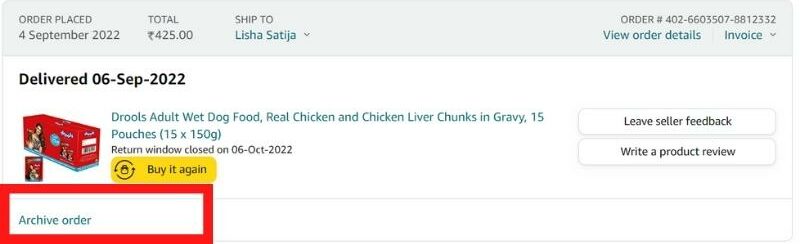
Passo 5 : Confirme clicando em “ Arquivar pedido ”.

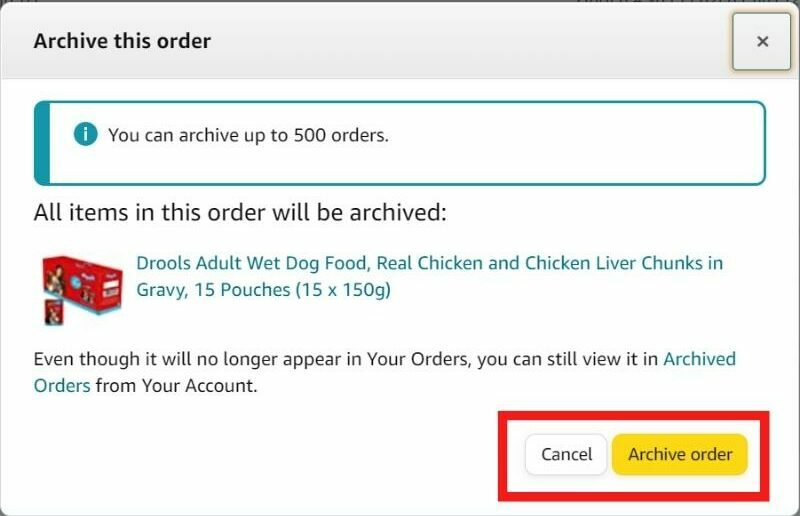
É isso! O pedido agora será movido para a seção "Pedidos arquivados".
Como ver pedidos arquivados e como desarquivar pedidos na Amazon?
Depois de arquivar qualquer pedido, ele será movido para a seção "Pedidos arquivados". Você pode visualizar esses pedidos em um smartphone e em um desktop seguindo estas etapas:
Passo 1 : Faça login na sua conta Amazon a partir do seu navegador (em qualquer dispositivo).

Etapa 2 : no canto superior direito, toque (ou passe o mouse sobre) o menu suspenso “ Conta e listas ”. Vá para “ Seus Pedidos ”.

Passo 3 : Agora, toque no menu suspenso da linha do tempo (aquele que diz “últimos três meses”) e selecione “ Pedidos arquivados ”.
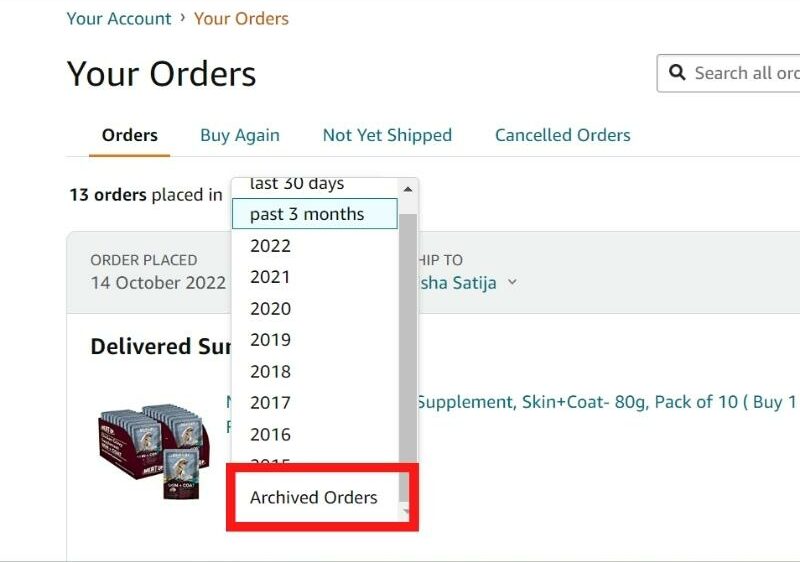
Agora você poderá visualizar todos os seus pedidos arquivados.
Passo 4 : Encontre o pedido que deseja desarquivar e clique no botão “ Desarquivar pedido ”.
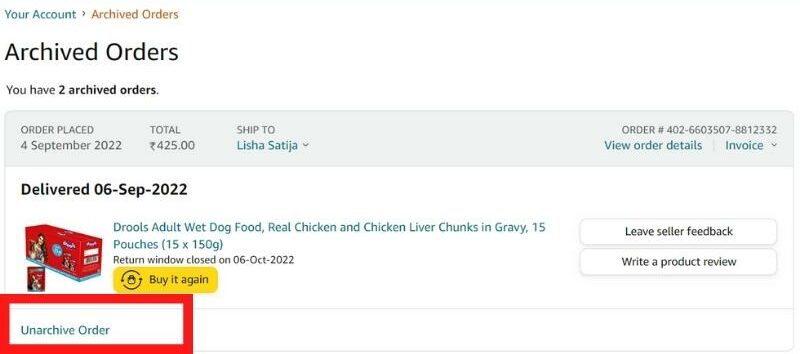
O pedido agora será movido de volta para a seção "Pedidos" padrão.
Não há mais invasão de pedidos da Amazon!
Agora que você sabe como arquivar seus pedidos da Amazon, ninguém pode pesquisar o que você comprou! Então vá em frente e comece a arquivar seus pedidos! E se você tiver alguma dúvida, sinta-se à vontade para perguntar nos comentários abaixo.
É isso para este guia rápido para arquivar pedidos da Amazon. Obrigado por ler, e esperamos ter ajudado!
Perguntas frequentes sobre o arquivamento de pedidos da Amazon
Como posso ver pedidos arquivados na Amazon?
Você pode visualizar pedidos arquivados na Amazon fazendo login em sua conta e acessando a seção " Seus pedidos ". Em seguida, clique no menu suspenso " Linha do tempo" e selecione " Pedidos arquivados ".
Posso excluir meu histórico de pedidos da Amazon?
Não! Você não pode excluir seu histórico de pedidos da Amazon. A Amazon não permite que seus usuários excluam seu histórico de pedidos. No entanto, você pode arquivar seus pedidos, para que eles não fiquem mais visíveis na seção " Seus pedidos ".
Quantos pedidos você pode arquivar na Amazon?
Você pode arquivar até 500 pedidos na Amazon. Cada vez que você arquivar um pedido, ele será movido para a seção Pedidos arquivados . Embora não haja como excluir pedidos, você pode arquivá-los para que não fiquem mais visíveis na seção " Seus pedidos ".
A ordem de arquivamento cancela-a?
Arquivar um pedido significa escondê-lo da seção " Seus pedidos ". Isso não cancelará o pedido nem o excluirá da sua conta da Amazon. Você pode cancelar um pedido acessando a seção " Seus pedidos " e clicando no botão " Cancelar pedido ".
Como vejo os pedidos da Amazon com mais de seis meses?
Para visualizar pedidos mais antigos da Amazon, faça login em sua conta e vá para a seção " Seus pedidos ". Em seguida, clique na linha do tempo e selecione o ano apropriado. Você pode ver os pedidos feitos nos últimos 30 dias, últimos 3 meses, 1 ano, 2 anos, etc.
Você pode ocultar pedidos da Amazon no aplicativo?
Sim, você pode ocultar pedidos da Amazon no aplicativo. Para fazer isso, inicie o aplicativo Amazon e faça login na sua conta. Acesse " Seus pedidos " e selecione a compra que deseja ocultar. Toque em " Ver detalhes do pedido " e pressione " Arquivar pedido ". Feito!
Como faço para arquivar vários pedidos na Amazon?
Você não pode arquivar vários pedidos da Amazon no aplicativo ou no laptop. Em vez disso, você precisaria arquivar pedidos individuais um por um. Para fazer isso, vá em Seus Pedidos, toque na compra que deseja ocultar, toque em "Ver Detalhes do Pedido" e pressione 'Arquivar Pedido'. Você deve repetir esses passos para todos os pedidos que deseja arquivar.
